Photoshop设计咖啡拉花效果的操方法
想学习用 Photoshop 设计咖啡拉花效果吗?以下是具体操作步骤,快来一起看看吧!

1、导入一张咖啡的素材,将拉花的素材也导入到图片上,并调整图像大小。

2、选中拉花图案的图层,点击下方【创建新的填充或调整图层】,选择黑白,并剪贴到当前图层。
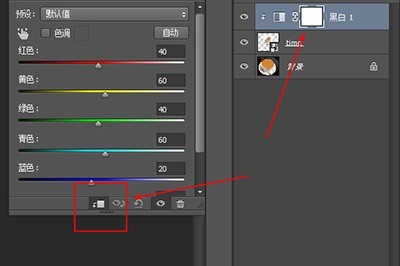
3、回到图案图层,将混合模式改为【叠加】。这样拉花图案就融合在咖啡上了。但是周围有残存白边。

4、使用图层蒙版,然后用渐变填充工具,形状选择为【径向渐变】,并勾选旁边的【反向】
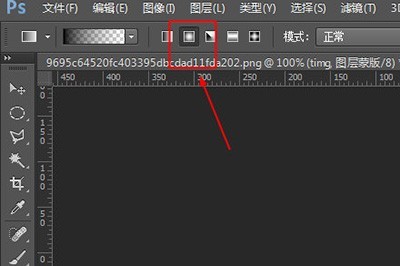
5、在图层上由内到外拉一条渐变出来。用画笔工具擦除周边的残留白边,一个比较真实的咖啡拉花效果就做好了。

上面就是小编为大家带来的Photoshop设计咖啡拉花效果的操作流程,一起来学习学习吧。相信是可以帮助到一些新用户的。
文章标题:Photoshop设计咖啡拉花效果的操方法
文章链接://www.hpwebtech.com/jiqiao/121659.html
为给用户提供更多有价值信息,ZOL下载站整理发布,如果有侵权请联系删除,转载请保留出处。
相关软件推荐
其他类似技巧
- 2024-08-06 17:48:03不用PS制作个性二维码
- 2024-08-03 14:30:02ps如何调整图片亮度
- 2024-08-03 14:29:02ps如何调整图片对比度
- 2024-08-03 14:28:01ps如何调整图像大小
- 2024-08-01 12:01:02photoshop / PS各种快捷键使用方法
- 2024-06-29 09:15:02没有PS怎么快速扣图
- 2024-05-17 13:54:512024年ASP软件性能优化:提升用户体验的关键因素
- 2024-05-17 13:54:512024年ASP软件免费版:排行榜评选结果公布
- 2024-05-17 13:53:092024年推荐5款实用的asp文件处理软件
- 2024-05-17 13:53:092024年评估五大ASP文件软件的性能与功能
PhotoShop7.0软件简介
Photoshop7是公认的最好的通用平面美术设计软件,由Adobe公司开发设计。无论是平面广告设计、室内装潢,还是处理个人照片,Adobe Photoshop 7.0中文版都是不可或缺的工具。&160;软件优点:Adobe Photoshop 7.0中文版是一款使用简便、功能强大的图像处理软件,是PS系列最经典的一款版本,Adobe Photoshop 7.0中文版拥有对... 详细介绍»









